文章詳情頁
Win10訪問系統文件夾提示拒絕怎么辦?
瀏覽:46日期:2023-04-05 11:06:12
Win10訪問系統文件夾提示拒絕怎么辦?最近有Win10系統用戶反映,打開文件夾時出現提示框“你當前無權訪問該文件夾”,這是怎么回事呢?其實,這是Win10系統為了保護系統文件的安全所給出的安全警告。只要提升自己的訪問權限就可以訪問相對應的文件夾。下面就和好吧啦網小編一起來了解下提升訪問文件夾權限的方法。
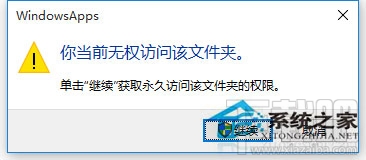
方法/步驟
1.打開系統盤中受Win10正式版系統保護的系統文件夾時,彈出如圖所示的“你當前無權訪問該文件夾”提示窗口,在此直接點擊“繼續”按鈕。
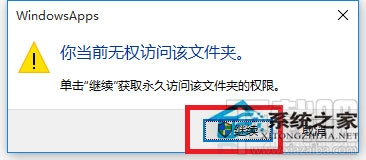
2.從隨后彈出的“拒絕你訪問該文件夾”窗口中,點擊“安全選項卡”按鈕進入。如圖所示。
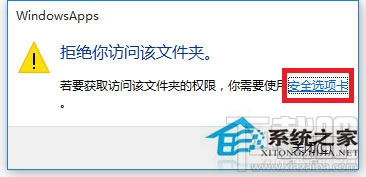
3.此時將打開“文件夾屬性”窗口,切換到“安全”選項卡,點擊下方的“高級”按鈕進入。

4.待進入“高級安全設置”界面后,點擊“所有者”右側的“更改”按鈕。如圖所示。
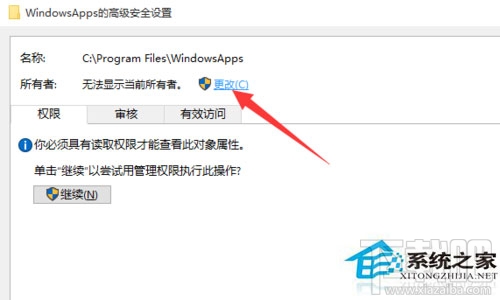
5.此時將打開“選擇用戶和組”窗口,在此輸入“管理員賬戶”,同時點擊“檢測名稱”按鈕以確保當前所輸入的管理員賬戶名正確,最后點擊“確定”按鈕。
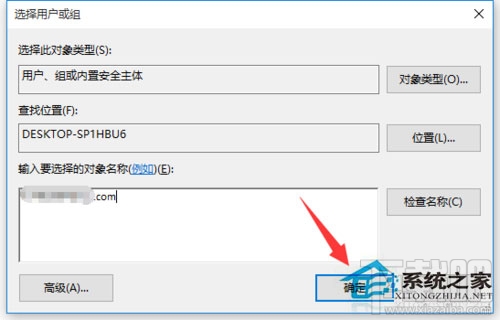
6.從返回的“高級安全設置”窗口中,就會發現“所有者”發生變化,同時勾選“替換子容器和對象的所有者”項,點擊“確定”按鈕。
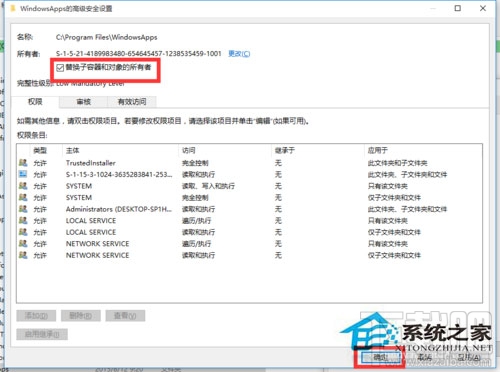
7.此時將彈出窗口提示“更改所有權”,同時對當前文件夾中所有對象更改所有權。
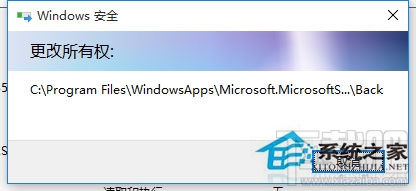
8.當對文件夾的所有權更改完成后,就可以正常打開并訪問文件夾內容啦。
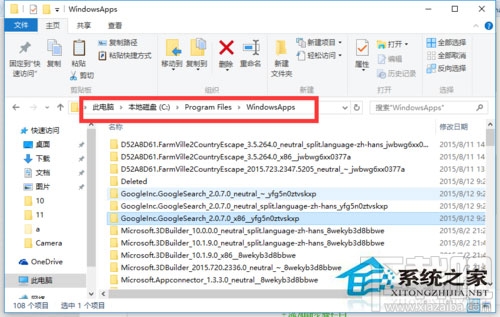 以上就是Win10訪問系統文件夾提示拒絕怎么辦?的解決教程了,操作很簡單對不對。
以上就是Win10訪問系統文件夾提示拒絕怎么辦?的解決教程了,操作很簡單對不對。
相關文章:
1. 怎么安裝雙系統?win10穩定版和win11雙系統安裝圖文教程2. Win10電腦使用迅游加速器無法登錄怎么辦?3. Win10電腦硬盤容量如何查看?4. Win10麥克風顯示這個設備正常但是沒聲音怎么辦?5. Win10系統如何徹底關閉teniodl.exe進程?6. Win10經常提示ms-gamingoverlay怎么辦?Win10經常提示ms-gamingoverlay的解決方法7. Win10寬帶連接錯誤651的原因及解決技巧8. 如何安裝win10和win11雙系統?win10和win11雙系統安裝詳細教程9. Win10設置啟動IE后默認打開主頁以便快速上網?10. Win10控制面板沒有語言選項怎么恢復?控制面板沒有語言選項恢復方法
排行榜

 網公網安備
網公網安備